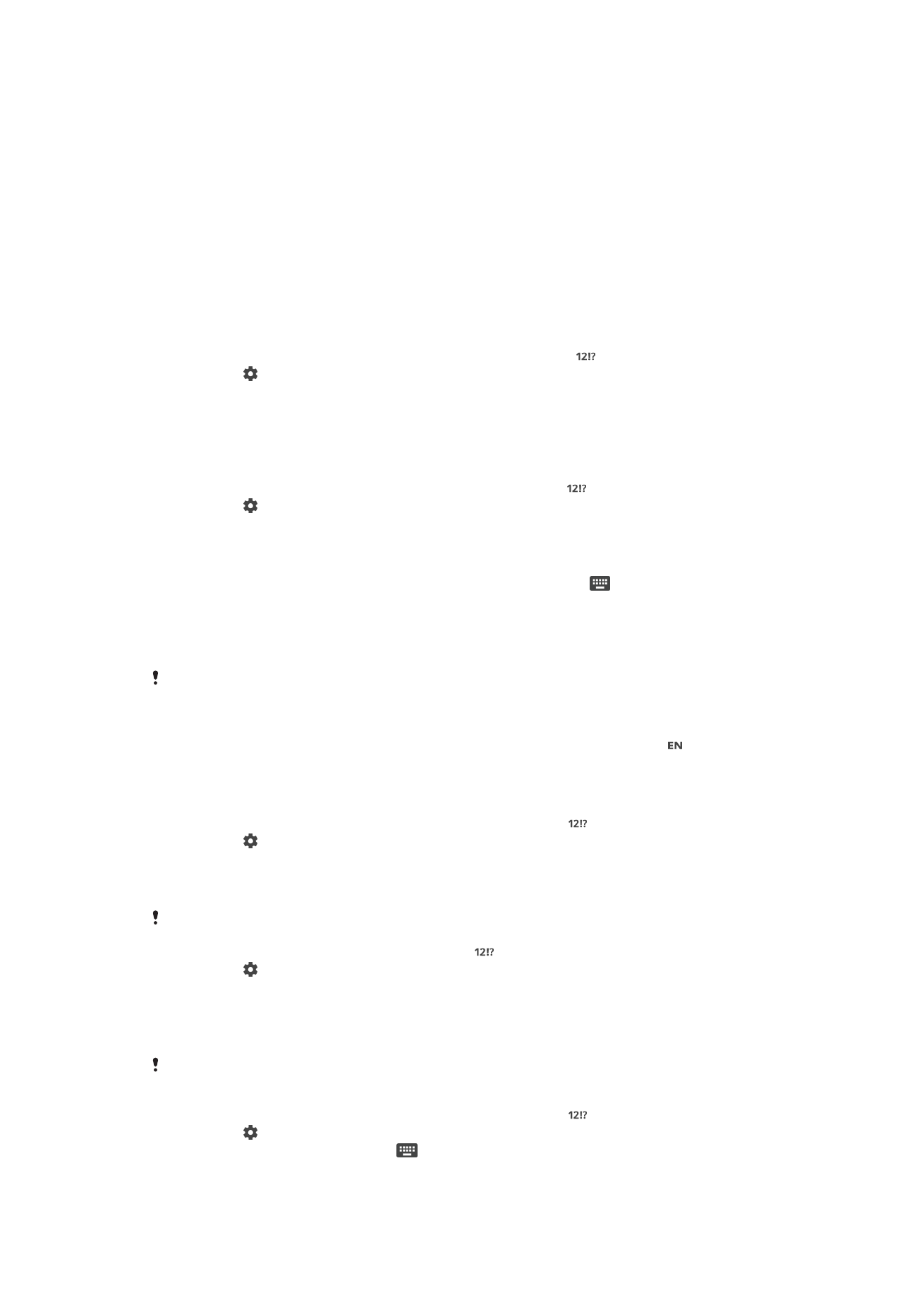
Prilagođavanje zaslonske tipkovnice
Prilikom unosa teksta pomoću zaslonske tipkovnice možete pristupiti postavkama
tipkovnice i ostalim postavkama za unos teksta koje će vam olakšati, primjerice,
postavljanje opcija za jezike pisanja, predviđanje i ispravljanje teksta. Ako deaktivirate
značajku pametnog prepoznavanja jezika, možete dobivati prijedloge riječi za jedan jezik
odjednom.
Tipkovnica vaš stil pisanja može učiti iz podataka poruka i ostalih aplikacija. Postoji i
vodič za personalizaciju koji vas vodi kroz najosnovnije postavke da biste brzo počeli
koristiti uređaj. Možete odabrati upotrebu drugih tipkovnica i prebacivati se s jedne na
drugu. Možete, primjerice, odabrati kinesku tipkovnicu Xperia™ ili japansku tipkovnicu
Xperia™.
Za pristup postavkama zaslonske tipkovnice
1
Kada tekst unosite pomoću zaslonske tipkovnice, dotaknite .
2
Dotaknite , a zatim dotaknite
Postavke tipkovnice i promijenite postavke po želji.
3
Za dodavanje jezika pisanja za unos teksta, dotaknite
Jezici pisanja i označite
relevantne potvrdne okvire.
4
Za potvrdu dotaknite
U redu.
Promjena postavki predlaganja riječi
1
Ako tekst unosite pomoću zaslonske tipkovnice, dotaknite .
2
Dotaknite , a zatim
Postavke tipkovnice > Prijedlozi riječi.
3
Odaberite neku opciju.
Odabir druge tipkovnice
1
Tijekom unosa teksta pomoću zaslonske tipkovnice dotaknite
u donjem
desnom kutu zaslona.
2
Odaberite odgovarajuću opciju.
Promjena jezika pisanja pomoću zaslonske tipkovnice
Ta je značajka dostupna samo ako ste dodali više jezika unosa i značajka pametnog
prepoznavanja jezika je isključena, ili ste odabrali jezike od kojih neki nemaju latinično pismo.
•
Kada unosite tekst putem zaslonske tipkovnice, dotaknite simbol jezika pisanja da
biste s odabranog jezika pisanja prešli na neki drugi. Dodirnite, primjerice, dok
se ne pojavi željeni jezik pisanja.
Korištenje vlastitog stila pisanja
1
Dok tekst unosite pomoću zaslonske tipkovnice, dotaknite .
2
Dotaknite , a zatim
Postavke tipkovnice > Korištenje mog stila pisanja pa
odaberite izvor.
Omogućivanje i onemogućivanje pametnog prepoznavanja jezika
Pametno prepoznavanje jezika dostupno je samo za jezike s latiničnim pismom.
1
Uz prikazanu zaslonsku tipkovnicu dotaknite .
2
Dotaknite , a zatim
Postavke tipkovnice.
3
Dotaknite
Jezici pisanja i potvrdite okvire za jezike koje želite koristiti.
4
Dotaknite klizač
Pametno prepoznavanje jezika.
Odabir varijante rasporeda tipkovnice
Varijante rasporeda za zaslonsku tipkovnicu možda nisu dostupne za sve jezike. Za svaki jezik
pisanja možete odabrati različiti raspored tipkovnice.
1
Dok tekst unosite pomoću zaslonske tipkovnice, dotaknite .
2
Dotaknite , a zatim
Postavke tipkovnice.
3
Dotaknite
Jezici pisanja, a zatim pokraj jezika pisanja.
4
Odaberite varijantu rasporeda tipkovnice.
5
Dotaknite
U redu da biste potvrdili.
77
Ovo je internetska inačica ovog materijala. © Tiskanje je dopušteno samo za osobno korištenje.